Article Number: 000135115
Ошибки 091-XXX на лазерных принтерах Dell 2130cn, 2135cn, 2150cn, 2150cdn, 2155cn, 2155cdn
Summary: Поиск и устранение неисправностей лазерных принтеров 2130cn, 2135cn, 2150cn, 2155cn с ошибками 091-XXX.
Article Content
Symptoms
На принтере отображаются ошибки 091-XXX:
- 091-402 / 901-935
- 091-972
- 091-912
Cause
Ошибки, связанные с модулем PHD.
Resolution
Содержание:
- Поиск и устранение ошибок 091-XXX
- Ошибка «091-402 /901-935 Replace PHD Now»
- 091-972 Ошибка вставки модуля PHD
- 091-912 Проверка ошибки модуля PHD
1. Поиск и устранение ошибок 091-XXX
Если лазерный принтер Dell получает сообщение об ошибке 091-402, 091-935, 901-972, 091-912 Print Head Device (PHD) end of life (Устройство с печатающей головкой (PHD) Для устранения этой ошибки выполните следующие действия.
Выключите и включите питание принтера:
- Выключите принтер.
- Подождите 10 секунд.
- Включите принтер.
- Определите, решена ли проблема.
Если ошибка возвращается, необходимо заменить PHD. Если ошибка продолжится после замены PHD, выполните следующие действия по устранению неполадок для указанных кодов ошибок.
Внимание! Перед выполнением процедур, описанных в данном разделе, прочитайте и следуйте инструкциям по технике безопасности, приведенным в Руководстве пользователя.
В начало
2. Ошибка «091-402 /901-935 Replace PHD Now»
- Снимите упаковочная лента с PHD.
- Откройте переднюю крышку.
- Положите лист бумаги на ленту переноса, чтобы защитить ее от царапин и небольших повреждений. Не накрывайте бумагой левую и правую части защитных ограждений ленты.
- Поверните четыре стопера модуля PHD против часовой стрелки на 90 градусов, чтобы освободить фиксаторы (рис. 1).

Рис. 1. Поворот стопера - Снимите модуль PHD, потянув на себя за левую и правую ручки.
- Поднимите модуль PHD с принтера. Следите за тем, чтобы не поцарапать ленту переноса.
- Снимите упаковочная лента, вытянув ее (рис. 2).
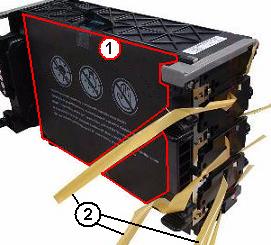
Рис. 2. Защитная крышка и упаковочная лента на PHD (1 — защитная крышка, 2 — ленты для упаковки) - Переустановите PHD.
- Закройте переднюю крышку.
- Если удаление упаковочных лент не помогло устранить проблему, переустановите PHD.
- Если та же проблема не устранена, обратитесь в службу технической поддержки Dell.
3. 091-972 Ошибка вставки модуля PHD
- Извлеките и переустановите PHD.
- Откройте переднюю крышку.
- Положите лист бумаги на ленту переноса, чтобы защитить ее от царапин и небольших повреждений. (Не накрыйте бумагой левый и правый гвардейцы ленты.)
- Поверните четыре стопера часов счетчика PHD на 90 градусов, чтобы освободить фиксаторы (рис. 1).
- Снимите модуль PHD, потянув на себя за левую и правую ручки.
- Поднимите модуль PHD с принтера. Следите за тем, чтобы не поцарапать ленту переноса.
- Чтобы повторно установить модуль PHD, выполните шаги 3–5 в обратном порядке.
- Если та же проблема не устранена, обратитесь в службу технической поддержки Dell.
4. 091-912 Проверка ошибки модуля PHD
- 1. Снимите упаковочная лента и защитную крышку с PHD. Также извлеките PHD и печку принтера и запустите тест без этих компонентов.
- Откройте переднюю крышку.
- Положите лист бумаги на ленту переноса, чтобы защитить ее от царапин и небольших повреждений. Не накрывайте бумагой левую и правую части защитных ограждений ленты.
- Поверните четыре стопера модуля PHD против часовой стрелки на 90 градусов, чтобы освободить фиксаторы (рис. 1).
- Снимите модуль PHD, потянув на себя за левую и правую ручки.
- Поднимите модуль PHD с принтера. Следите за тем, чтобы не поцарапать ленту переноса.
- Снимите защитный лист с передней части модуля PHD. (Рис. 2).
- Снимите упаковочная лента с модуля PHD. (Рис. 2).
- Не извлекайте PHD из принтера до завершения проверки.
- Потяните за рычаг термофиксатора в сборе, чтобы высвободить фиксатор (рис. 3).

Рис. 3. Расположение рычага термофиксатора - Отсоедините разъем печки принтера в сборе, потянув за правую сторону печки в сборе, высвободив рычажок (рис. 4).

Рис. 4. Чтобы удалить печку принтера, выполните следующие действия. - Поднимите печку принтера в сборе, чтобы извлечь ее из принтера.
Не извлекайте печку принтера из принтера до завершения проверки. - Закройте переднюю крышку.
- Запустите диагностику на подмобеле.
С помощью панели оператора на принтере выполните следующие действия.- Нажмите и удерживайте кнопки сострелками вверх и вниз на принтере и включите принтер.
- Отпустите пальцы от клавиш при появлении сообщения Please wait... (Подождите ...).
- Когда появится меню «Режим заказчика» с отображением *Принтер и факс / сканер, нажмите кнопку Выбрать , чтобы выбрать принтер.
- После краткого ожидания нажмите кнопку «Выбрать», чтобы выбрать DIOT Diag.
- Нажмите кнопку со стрелкой вниз, чтобы перейти к пункту Digital Output, затем нажмите кнопку Select .
- Нажмите кнопку со стрелкой вниз, чтобы выполнить прокрутку до DO-5, затем нажмите кнопку Выбрать . (Экран меняется с DO-5 READY на DO-5 EXEC , и слышен шум двигателя без скрежета и скрежета.)
- Нажмите кнопку Cancel , чтобы остановить диагностику.
- Когда на дисплее показано состояние DO-5 READY, выключите и снова включите принтер, чтобы оставить режим заказчика и вернуться к обычным функциям принтера.
С помощью окна «Инструменты»:- Откройте окно «Инструменты» и перейдите на вкладку «Диагностика ».
- Выберите параметр Проверка компьютера.
- Нажмите Проверка двигателя печки принтера, затем нажмите Пуск, чтобы начать диагностику.
- Определите, слышен ли шум из-за скрежета во время диагностики.
- Слышен скрежет. Обратитесь в службу технической поддержки Dell.
- Нет скрежетного шума:
- Переустановите также устройство с печатающей головкой (PHD). Для этого см. рис. 1.
- Запустите еще раз диагностику Sub Motor Diagnostics, теперь с установленными обеими деталями (PHD, термофиксатор). Определите, слышен ли шум из-за скрежета.
- Нет шума, и ошибка сохраняется: Обратитесь в службу технической поддержки Dell.
- Слышен скрежет. Обратитесь в службу технической поддержки Dell.
Примечание. Для наших лазерных принтеров рекомендуется использовать только тонер, барабаны, ролики переноса или другие расходные материалы с брендом Dell. Компания Dell не может гарантировать совместимость или качество печати при использовании расходных материалов сторонних производителей.
В начало Article Properties
Affected Product
Dell 2130cn Color Laser Printer, Dell 2135cn Color Laser Printer, Dell 2150cn/cdn Color Laser Printer, Dell 2155cn/cdn Color Laser Printer
Last Published Date
10 Mar 2023
Version
4
Article Type
Solution